La transición de Windows 7 a Windows 8 introdujo una serie de características nuevas en varios aspectos del sistema operativo. Estos incluyen un mayor enfoque en la optimización del sistema operativo para dispositivos con pantalla táctil (como tabletas ) y computación en la nube .

Windows 8 presenta la nueva plataforma Windows Runtime (WinRT), que se puede utilizar para crear un nuevo tipo de aplicación conocida oficialmente como aplicaciones de la Tienda Windows y comúnmente llamadas aplicaciones estilo Metro . Estas aplicaciones se ejecutan dentro de un espacio aislado seguro y comparten datos con otras aplicaciones a través de API comunes . WinRT, al ser una API basada en COM, permite el uso de varios lenguajes de programación para codificar aplicaciones, incluidos C++ , C++/CX , C# , Visual Basic .NET o HTML5 y JavaScript . [1] [2] Las aplicaciones estilo Metro se empaquetan y distribuyen a través de APPX , un nuevo formato de archivo para la gestión de paquetes. [3] A diferencia de las aplicaciones de escritorio, las aplicaciones estilo Metro se pueden descargar , sujetas a condiciones de licencia. [4] La actualización de Windows 8.1 permite descargar aplicaciones en todos los dispositivos Windows 8.1 Pro unidos a un dominio de Active Directory . [5]
En Windows 8, hasta dos aplicaciones pueden colocarse al costado de una pantalla panorámica para permitir la realización de múltiples tareas, formando una barra lateral que separa las aplicaciones. En Windows 8.1, las aplicaciones se pueden cambiar continuamente de tamaño al ancho deseado. [6] Las aplicaciones capturadas pueden ocupar la mitad de la pantalla. [7] Las pantallas grandes permiten capturar hasta cuatro aplicaciones. [7] Al iniciar una aplicación, Windows permite al usuario elegir en qué vista instantánea debe abrirse la aplicación. [8]
El término "aplicaciones estilo Metro" se refiere a " Metro ", un lenguaje de diseño utilizado de manera destacada por Windows 8 y otros productos recientes de Microsoft. Surgieron informes de que a los empleados de Microsoft se les pidió que dejaran de usar el término debido a posibles problemas de marcas con un socio no especificado. Sin embargo, un portavoz de Microsoft negó estos informes y afirmó que "estilo Metro" era simplemente un nombre en clave para la nueva plataforma de aplicaciones. [9]
Windows 8 introduce API para admitir comunicación de campo cercano (NFC) en dispositivos con Windows 8, lo que permite funciones como iniciar URL/aplicaciones y compartir información entre dispositivos a través de NFC. [10]
Windows Store es una plataforma de distribución digital integrada en Windows 8, que de manera similar a la App Store de Apple y Google Play , permite la distribución y compra de aplicaciones diseñadas para Windows 8. Los desarrolladores aún podrán anunciar software de escritorio a través de Tienda Windows también. Para garantizar que sean seguras y de alta calidad, la Tienda Windows será el único medio para distribuir aplicaciones basadas en WinRT para versiones de Windows 8 orientadas al consumidor. [11]
En Windows 8.1, la Tienda Windows presenta una interfaz rediseñada con recomendaciones y descubrimiento de aplicaciones mejorado y ofrece actualizaciones automáticas para aplicaciones. [12]

Windows 8 presenta una interfaz de usuario rediseñada basada en el lenguaje de diseño Metro , [13] con optimizaciones para pantallas táctiles .
Las aplicaciones estilo Metro pueden ejecutarse en un entorno de pantalla completa o colocarse en el costado de una pantalla junto con otra aplicación o el escritorio; La captura requiere una resolución de pantalla de 1366×768 o superior. [14] Windows 8.1 reduce el requisito de ajuste a una resolución de pantalla de 1024x768. [15] Los usuarios pueden cambiar entre aplicaciones y el escritorio haciendo clic en la esquina superior izquierda o deslizando el lado izquierdo de la pantalla táctil para invocar una barra lateral que muestra todas las aplicaciones estilo Metro abiertas actualmente. Al hacer clic derecho en la esquina superior izquierda se proporciona un menú contextual con opciones para cambiar entre aplicaciones abiertas. Se puede acceder al escritorio tradicional desde un mosaico en la pantalla de Inicio o iniciando una aplicación de escritorio. El atajo Alt+ Tab ↹recorre todos los programas, independientemente del tipo.

La interfaz también incorpora una barra de tareas en el lado derecho de la pantalla conocida como " los charms " (minúsculas), a la que se puede acceder desde cualquier aplicación o el escritorio deslizándose desde el borde derecho de una pantalla táctil o touchpad compatible, moviendo el ratón. cursor a una de las esquinas derechas de la pantalla, o presionando + . Los accesos incluyen Buscar, Compartir, Iniciar , Dispositivos y Configuración. El acceso a Inicio invoca o cierra la pantalla de Inicio. Otros accesos invocan barras laterales sensibles al contexto que se pueden usar para acceder a la funcionalidad de la aplicación y del sistema. Debido a los cambios mencionados anteriormente que involucran el uso de esquinas activas , la navegación de la interfaz de usuario en Windows 8 es fundamentalmente diferente en comparación con versiones anteriores de Windows. Para ayudar a los nuevos usuarios del sistema operativo, Microsoft incorporó un tutorial que aparece durante la instalación de Windows 8, y también durante el primer inicio de sesión de una nueva cuenta de usuario, que indica visualmente a los usuarios que muevan el cursor del mouse a cualquier esquina del pantalla (o deslice las esquinas en dispositivos con pantalla táctil) para interactuar con el sistema operativo. [16] El tutorial se puede desactivar para que no aparezca para cuentas de usuarios nuevos. [17] Windows 8.1 introduce sugerencias de navegación con instrucciones que se muestran durante el primer uso del sistema operativo y también incluye una aplicación de ayuda y soporte. [18]⊞ WinC
En Windows 8.1, los puntos de acceso antes mencionados en las esquinas superior derecha y superior izquierda se pueden desactivar. [19]
Al presionar + o hacer clic derecho en la esquina inferior izquierda de la pantalla se abre el menú Enlace rápido. [20] Este menú contiene accesos directos a áreas utilizadas con frecuencia, como Panel de control , Explorador de archivos , Programas y características, Ejecutar, Buscar, Opciones de energía y Administrador de tareas . [21] En Windows 8.1, el menú Enlace rápido incluye opciones para apagar o reiniciar un dispositivo. [22]⊞ WinX
La actualización de Windows 8.1 introdujo cambios que facilitan los medios orientados al mouse para cambiar entre y cerrar aplicaciones estilo Metro, siguiendo el modelo utilizado por los programas de escritorio en el entrelazado de usuarios de Windows. En lugar de la barra lateral de aplicaciones recientes, se pueden mostrar íconos de computadora para aplicaciones abiertas en la barra de tareas; Al igual que con los programas de escritorio, los accesos directos a aplicaciones también se pueden fijar en la barra de tareas. Cuando se conecta un mouse, se muestra una barra de título que se oculta automáticamente con botones para minimizar y cerrar dentro de las aplicaciones cuando el mouse se mueve hacia la parte superior de la pantalla. [23]

Se incluyen varias aplicaciones en la instalación estándar de Windows 8, incluyendo Mail (un cliente de correo electrónico ), Personas (un administrador de contactos ), Calendario (una aplicación de calendario ), Mensajería (un cliente de mensajería instantánea ), Fotos (un visor de imágenes ), Música (un reproductor de audio ), Vídeo (un reproductor de vídeo ), Cámara (una cámara web o un cliente de cámara digital ), SkyDrive , Reader (un lector de libros electrónicos ) y otras seis aplicaciones que exponen los servicios de Bing (Búsqueda, Noticias, Finanzas, Clima, viajes y deportes). [ cita necesaria ]
Windows 8.1 agrega Calculadora, [7] Despertador, [7] Grabadora de sonido, [7] Lista de lectura, Comida y bebida, Salud y estado físico, [24] Ayuda y consejos, [18] Escanear, [25] y un administrador de archivos Integrado en la aplicación SkyDrive. [8]
Windows 8 también incluye un componente del sistema estilo Metro llamado Configuración de PC que expone una pequeña parte de la configuración del Panel de control . Windows 8.1 mejora este componente para incluir más opciones que antes eran exclusivas del Panel de control. [6] [26] La actualización de Windows 8.1 agrega opciones adicionales a la configuración de PC. [23]

Windows 8 introduce una nueva forma de menú de inicio llamado Pantalla de inicio, que se parece a la pantalla de inicio de Windows Phone y se muestra en lugar del escritorio al inicio. La pantalla de Inicio sirve como método principal para iniciar aplicaciones y consta de una cuadrícula de mosaicos de aplicaciones que se pueden organizar en grupos de columnas; Los grupos se pueden organizar con o sin nombres de grupo. [27] Los mosaicos de aplicaciones pueden ser pequeños (ocupan 1 cuadrado) o grandes (ocupan 2 cuadrados) y también pueden mostrar contenido dinámico proporcionado por sus aplicaciones correspondientes, como notificaciones y presentaciones de diapositivas. Los usuarios pueden organizar mosaicos de aplicaciones individuales o grupos completos. Se puede acceder a una sección adicional de la pantalla de Inicio llamada "Todas las aplicaciones" haciendo clic con el botón derecho del mouse o deslizando el dedo hacia arriba y mostrará todas las aplicaciones instaladas categorizadas por sus nombres. Una función de zoom semántico está disponible tanto para la pantalla de Inicio como para la vista "Todas las aplicaciones" que permite a los usuarios apuntar a un área o grupo específico en la pantalla. [27] La pantalla de Inicio puede desinstalar aplicaciones directamente. [28]
Windows 8.1 realiza los siguientes cambios en la pantalla de Inicio:
Windows 8.1 revierte dos cambios que se presentaron en Windows 8. Windows 8 eliminó el botón Inicio en la barra de tareas en favor de otras formas de invocar la pantalla Inicio. Windows 8.1 restaura este botón. [44] [45] Windows 8 también mostró la pantalla de Inicio al iniciar sesión, a diferencia de otras ediciones de Windows que muestran el escritorio. En Windows 8.1, el usuario ahora puede elegir cuál ver primero. [44] La actualización de Windows 8.1 arranca en el escritorio de forma predeterminada en dispositivos que no son tabletas [41] e introduce la capacidad de cambiar a la barra de tareas desde la pantalla de Inicio o desde una aplicación abierta estilo Metro dirigiendo el cursor del mouse hacia la parte inferior de la pantalla. [42]
Windows 8.1 introduce una nueva opción de "deslizar para apagar" que permite a los usuarios arrastrar la imagen de la pantalla de bloqueo parcialmente revelada hacia la parte inferior de la pantalla para apagar el sistema operativo. [46] La actualización de Windows 8.1 introduce un botón de encendido visible en la pantalla de Inicio. [47] Este botón de encendido no aparece en todos los tipos de dispositivos de hardware. [48] De forma predeterminada, los nuevos perfiles de cuenta en la Actualización de Windows 8.1 también reciben cuatro mosaicos adicionales fijados en la pantalla de Inicio: Esta PC, Configuración de PC, Documentos e Imágenes. En Windows RT , solo se agrega el mosaico Configuración de PC. [41]
En Windows 8, buscar desde la pantalla de Inicio o hacer clic en el acceso a Buscar mostrará los resultados de la búsqueda en una interfaz de pantalla completa. A diferencia de las versiones anteriores de Windows, donde la búsqueda desde el menú Inicio arrojaba resultados de múltiples fuentes simultáneamente, Windows 8 busca en categorías individuales: aplicaciones, configuraciones y archivos. [49] De forma predeterminada, Windows 8 busca aplicaciones después de que un usuario comienza a buscar desde la pantalla Inicio o el acceso a Buscar, pero también puede buscar otras categorías desde la interfaz de usuario o mediante atajos de teclado. [49] Al presionar + + se abre el acceso a Buscar para buscar aplicaciones, + + busca archivos y + + busca configuraciones. [20] Las consultas de búsqueda también se pueden redirigir entre categorías o aplicaciones específicas después de ingresarlas. Al buscar aplicaciones, Windows 8 mostrará una lista de aplicaciones que admiten el acceso a Buscar; Las aplicaciones de uso frecuente tendrán prioridad y los usuarios podrán anclar aplicaciones individuales para que aparezcan siempre. [50] El acceso a Buscar también puede buscar directamente dentro de las aplicaciones si un usuario redirige una consulta de búsqueda ingresada a una aplicación específica o presiona + + desde una aplicación que ya está abierta. [51] [52] Al buscar archivos, Windows 8 resaltará palabras o frases que coincidan con una consulta de búsqueda y proporcionará sugerencias basadas en el contenido y las propiedades de los archivos que aparecen. La información sobre los archivos en sí, como los programas y tamaños asociados, aparece directamente debajo de los nombres de los archivos . Si un usuario pasa el cursor sobre un archivo con el cursor del mouse o lo presiona prolongadamente con el dedo, aparecerá información sobre herramientas y mostrará información adicional. [49]⊞ WinQ⊞ WinF⊞ WinW⊞ WinQ
En Windows 8.1, la búsqueda ya no abre una interfaz de pantalla completa; En cambio, los resultados se muestran en una interfaz desplegable estilo Metro. Windows 8.1 también restablece los resultados de búsqueda locales unificados y, opcionalmente, puede proporcionar resultados de Bing . Apodado "Búsqueda inteligente", Windows 8.1 y Bing pueden analizar opcionalmente los hábitos de búsqueda de un usuario para devolver contenido relevante almacenado localmente y desde Internet. [53] [54] Cuando está habilitada, Smart Search expone categorías de búsqueda adicionales dentro de la interfaz de usuario: imágenes web y videos web, [54] y se puede acceder a ellas a través de un nuevo método abreviado de teclado, + + + . [55] Una nueva interfaz "héroe" de pantalla completa impulsada por Bing puede mostrar multimedia agregado (como fotos, videos de YouTube , canciones/álbumes en Xbox Music ) y otro contenido (como artículos de noticias y entradas de Wikipedia ) relacionados con una consulta de búsqueda. . [19] [56] Al igual que su predecesor, Windows 8.1 permite a los usuarios buscar a través de categorías de configuración y archivos, pero la opción de buscar aplicaciones a través de una categoría se elimina de la interfaz; el método abreviado de teclado previamente asociado con esta funcionalidad, + + , ahora muestra resultados de búsqueda unificados. El acceso a Buscar ya no puede buscar directamente desde las aplicaciones ni mostrar una lista de aplicaciones compatibles. Para buscar contenido dentro de las aplicaciones, los usuarios primero deben abrir una aplicación y, si está disponible, usar una función de búsqueda desde la interfaz de esa aplicación. [54]⊞ WinS⊞ WinQ
La actualización de Windows 8.1 mejora la función Bing Smart Search al brindar soporte para consultas en lenguaje natural , que pueden detectar errores ortográficos y mostrar aplicaciones o configuraciones relevantes para una consulta. Por ejemplo, al escribir "obtener aplicaciones para Windows" se mostrará un acceso directo a la Tienda Windows. [23] [57] La actualización de Windows 8.1 también introduce un botón de búsqueda visible en la pantalla de Inicio que actúa como un acceso directo a la interfaz desplegable estilo Metro. [41]
La propiedad Tipo introducida en Windows Vista para expresar una noción más amigable del tipo de archivo se ha ampliado para incluir soporte para Lista de reproducción (donde los elementos son listas de reproducción) en Windows 8. En Windows 8.1, Desconocido (donde se desconoce el tipo de elemento) es también introducido. [58]
Windows 8 presenta una interfaz de pantalla de bloqueo rediseñada basada en el lenguaje de diseño Metro. La pantalla de bloqueo muestra una imagen de fondo personalizable, la fecha y hora actuales, notificaciones de aplicaciones y actualizaciones o estados detallados de las aplicaciones. [59] También están disponibles dos nuevos métodos de inicio de sesión optimizados para pantallas táctiles, incluido un PIN de cuatro dígitos o una "contraseña de imagen", que permite a los usuarios utilizar ciertos gestos realizados en una imagen seleccionada para iniciar sesión. [60] Estos Los gestos tendrán en cuenta la forma, los puntos inicial y final, así como la dirección. Sin embargo, las formas y los gestos se limitan a tocar y trazar una línea o un círculo. Microsoft descubrió que limitar los gestos aumentaba tres veces la velocidad de los inicios de sesión en comparación con permitir métodos de forma libre. [60] Los gestos incorrectos siempre negarán el inicio de sesión y bloquearán la PC después de cinco intentos fallidos, hasta que se proporcione una contraseña de texto. [60] [61]
Windows 8.1 introduce la posibilidad de mostrar una presentación de diapositivas de fotos en la pantalla de bloqueo. [62] [63] La función puede mostrar imágenes de directorios locales o remotos e incluye opciones adicionales para usar fotos optimizadas para la resolución de pantalla actual, desactivar la presentación de diapositivas mientras el dispositivo está funcionando con batería y mostrar el bloqueo. presentación de diapositivas en pantalla en lugar de apagar la pantalla después de un período de inactividad del usuario. [62] La pantalla de bloqueo también puede mostrar notificaciones de brindis interactivas . Como ejemplo, los usuarios pueden responder llamadas o mensajes instantáneos recibidos de contactos de Skype , [64] o descartar notificaciones de alarma desde la pantalla de bloqueo. [65] Los usuarios también pueden tomar fotografías sin cerrar la pantalla de bloqueo. [66]

Windows 8 introduce nuevas formas de notificaciones para aplicaciones estilo Metro y para ciertos eventos en el Explorador de archivos . [67]
El componente Configuración de PC incluye opciones para deshabilitar globalmente todas las notificaciones del sistema, notificaciones de aplicaciones en la pantalla de bloqueo o sonidos de notificación; Las notificaciones también se pueden desactivar por aplicación. En el acceso a Configuración, Windows 8 proporciona opciones adicionales para suprimir las notificaciones del sistema durante intervalos de tiempo de 1 hora, 3 horas u 8 horas. [68]
Windows 8.1 introduce una función de Horas de silencio, también disponible en Windows Phone, que permite a los usuarios suprimir las notificaciones según la hora del día (por ejemplo, las notificaciones se pueden desactivar de 12:00 a. m. a 6:00 p. m.). [69] [ ¿ fuente poco confiable? ]
Windows 8 permite a los usuarios vincular perfiles con una cuenta de Microsoft para proporcionar funcionalidad adicional, como la sincronización de datos y configuraciones del usuario, [70] incluidos los que pertenecen al escritorio, y permite la integración con otros servicios de Microsoft como Xbox Live , Xbox Música , Xbox Video (para juegos y multimedia) y almacenamiento de archivos en línea SkyDrive . [71] [72]

Windows 8 incluye soporte mejorado para configuraciones de múltiples monitores; La barra de tareas ahora se puede mostrar opcionalmente en varias pantallas, y cada pantalla también puede mostrar su propia barra de tareas dedicada. Además, hay opciones disponibles que pueden evitar que aparezcan botones de la barra de tareas en ciertos monitores. Los fondos de pantalla también se pueden distribuir en varias pantallas, o cada pantalla puede tener su propio fondo de pantalla independiente. [73]
Windows 8.1 incluye soporte mejorado para monitores de alta resolución. [74] Una función de escala del escritorio ahora ayuda a cambiar el tamaño de los elementos del escritorio para resolver los problemas de visibilidad en pantallas con una resolución nativa muy alta. [75] Windows 8.1 también introduce la escala de DPI por pantalla y ofrece una opción para escalar al 200%. [76]

El Explorador de Windows, que ha pasado a llamarse Explorador de archivos, ahora incorpora una barra de herramientas en forma de cinta , diseñada para mostrar los comandos más utilizados para facilitar el acceso. El botón "Arriba" (que hace retroceder al usuario un nivel en la jerarquía de carpetas) que se eliminó del Explorador después de que Windows XP también se restauró. [77] Además, el Explorador de archivos presenta un panel de vista previa rediseñado que aprovecha los diseños de pantalla ancha. [77] El Explorador de archivos también proporciona una función incorporada para montar archivos ISO , IMG y VHD como unidades virtuales. [78] Para una administración más sencilla de archivos y carpetas, Windows 8 presenta la capacidad de mover archivos o carpetas seleccionados mediante arrastrar y soltar desde una carpeta principal a una subcarpeta listada dentro de la jerarquía de ruta de navegación de la barra de direcciones en el Explorador de archivos. [79]
También se han rediseñado las ventanas de progreso para las operaciones de archivos; ofreciendo la capacidad de mostrar múltiples operaciones a la vez, un gráfico para rastrear las velocidades de transferencia y la capacidad de pausar y reanudar una transferencia de archivos. [80] También se ha introducido una nueva interfaz para gestionar las colisiones de nombres de archivos en una operación de archivos, lo que permite a los usuarios controlar fácilmente qué archivos en conflicto se copian. [81]
Las bibliotecas introducidas en Windows 7 ahora pueden cambiar sus íconos a través de la interfaz de usuario; [82] Anteriormente, los usuarios tenían que cambiar los íconos editando manualmente los archivos de configuración. [83] Con Windows 8.1., las bibliotecas ahora también pueden incluir dispositivos de almacenamiento extraíbles; Anteriormente, no se admitía la adición de dispositivos de almacenamiento extraíbles a las bibliotecas. [84] Windows 8.1, sin embargo, ya no crea bibliotecas predeterminadas para nuevos usuarios y no muestra la lista de Bibliotecas en el Explorador de archivos de forma predeterminada. [85] En cambio, Windows 8.1 introduce accesos directos a las carpetas de perfil de usuario predeterminadas (Documentos, Descargas, Imágenes, etc.) dentro de la ubicación Esta PC del Explorador de archivos. Las bibliotecas se pueden habilitar en el menú Opciones. [86]
Grupo Hogar se actualizó en Windows 8 para mostrar en el panel de navegación la foto de perfil de usuario de cada miembro que comparte contenido en el grupo en el hogar; en Windows 7, solo se mostraba un icono de usuario genérico para cada usuario en el panel de navegación.
Windows 8 viene con Internet Explorer 10 , que puede ejecutarse como un programa de escritorio (donde funciona de manera similar a Internet Explorer 9 ) o como una aplicación con una nueva interfaz de pantalla completa optimizada para su uso en pantallas táctiles. Internet Explorer 10 también contiene una versión integrada de Flash Player , que estará disponible en su totalidad en el escritorio y de forma limitada dentro de la aplicación "Metro". [87]
Windows 8.1 viene con Internet Explorer 11 [6] [26] que incluye sincronización de pestañas, compatibilidad con WebGL y SPDY , junto con herramientas de desarrollo ampliadas. La versión Metro también agrega acceso a favoritos y captura de múltiples pestañas en pantalla dividida; [6] [88] [89] [90] También está disponible una opción adicional para mostrar siempre la barra de direcciones y las pestañas. [91] La versión Metro también puede detectar y resaltar números de teléfono en una página web y convertirlos en enlaces en los que se puede hacer clic y que, al hacer clic, inician una llamada con una aplicación compatible como Skype. [92]
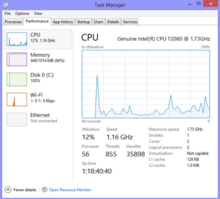
Windows 8 incluye una versión revisada del Administrador de tareas , que presenta los siguientes cambios: [93]
Windows 8 presenta una interfaz de teclado virtual revisada (también conocida como en pantalla) optimizada para dispositivos con pantalla táctil que incluye un espacio más amplio entre las teclas y está diseñada para evitar errores de escritura comunes que ocurren al usar pantallas táctiles. [96] Al presionar y mantener presionada una tecla, se muestran teclas relacionadas a las que se puede acceder presionando o deslizando el dedo, [96] y hay sugerencias disponibles para palabras incompletas. [97] También se admiten caracteres emoji . [96] Windows 8.1 introduce la capacidad de deslizar la barra espaciadora en la dirección deseada de una palabra sugerida para cambiar entre sugerencias en pantalla. [97]
La actualización de Windows 8.1 introduce un nuevo gesto que permite a los usuarios tocar dos veces y mantener presionado el segundo toque para arrastrar y soltar texto u objetos resaltados. [41] También está disponible una opción visible para ocultar o mostrar el teclado virtual.
Windows 8 muestra un botón de "vistazo" para los cuadros de texto de contraseñas que, opcionalmente, permite a los usuarios ver las contraseñas a medida que se ingresan para asegurarse de que se escriban correctamente. [98] La función se puede desactivar a través de la Política de grupo .
El historial de archivos es un componente continuo de protección de datos . El Historial de archivos crea automáticamente copias de seguridad incrementales de los archivos almacenados en Bibliotecas, incluidos los de los usuarios que participan en un Grupo Hogar y las carpetas especificadas por el usuario en un dispositivo de almacenamiento diferente (como otro disco duro interno o externo, Espacio de almacenamiento o recurso compartido de red). Luego se pueden rastrear y restaurar revisiones específicas de archivos utilizando las funciones "Historial" en el Explorador de archivos. El Historial de archivos reemplaza a Copia de seguridad y restauración y Copia de sombra (conocidas en el Explorador de Windows como "Versiones anteriores") como la principal herramienta de copia de seguridad de Windows 8. [99] A diferencia de Copia de sombra, que realiza un seguimiento de archivos a nivel de bloque, Historial de archivos utiliza la USN Journal para realizar un seguimiento de los cambios y simplemente copia las revisiones de los archivos en la ubicación de la copia de seguridad. [100] A diferencia de Copia de seguridad y restauración, Historial de archivos no puede realizar copias de seguridad de archivos cifrados con EFS . [101]
Windows 8 agrega soporte nativo para USB 3.0 , lo que permite transferencias de datos más rápidas y una mejor administración de energía con dispositivos compatibles. [102] [103] Esta pila nativa incluye soporte para el protocolo SCSI conectado USB (UAS) más nuevo y eficiente, [104] [105] que está activado de forma predeterminada incluso para dispositivos USB 2.0, [106] aunque estos deben, sin embargo, tenga firmware/hardware compatible para aprovecharlo. Windows 8.1 mejoró el soporte para las funciones de ahorro de energía de los dispositivos de almacenamiento USB, pero esta adición no estuvo exenta de problemas, con algunos hardware mal implementados que degradaron la experiencia del usuario al bloquearse y desconectarse. [107]
Por primera vez se incluye soporte para discos duros de formato avanzado sin emulación. [108]
También se creó una adaptación de Windows para la arquitectura ARM para Windows 8. Conocido como Windows RT, está optimizado específicamente para dispositivos móviles como tabletas. Windows RT solo puede ejecutar aplicaciones de terceros de la Tienda Windows, pero viene con una versión preinstalada de Office 2013 especialmente rediseñada para uso con pantalla táctil. [109]
Windows 8.1 mejora el soporte de hardware con DirectX 11.2. [110]
Windows 8.1 agrega soporte nativo para NVM Express .
Windows 8 agrega soporte para UEFI Secure Boot y TPM 2.0.
Además de la configuración de Windows existente basada en WinPE (que se utiliza para instalaciones que se inician arrancando desde DVD, USB o red ), se ofrece Upgrade Assistant para proporcionar un proceso más simple y rápido para actualizar a Windows 8 desde versiones anteriores de Windows. El programa ejecuta una verificación de compatibilidad para escanear el hardware y el software del dispositivo en busca de compatibilidad con Windows 8 y luego permite al usuario comprar, descargar, generar medios de instalación con un DVD o una unidad flash USB e instalar Windows 8. El nuevo proceso de instalación también permite a los usuarios para transferir datos de usuario a una instalación limpia de Windows. [111] [112] Un programa similar, denominado Configuración de Windows 8 , se utiliza para instalaciones donde el usuario ya tiene una clave de producto. [113]
Windows 8 implementa OEM Activation 3.0, que permite a Microsoft distribuir digitalmente licencias de Windows a fabricantes de equipos originales (OEM). Los dispositivos con Windows 8 almacenan claves de producto directamente en el firmware en lugar de imprimirlas en una etiqueta de Certificado de autenticidad (CoA). Este nuevo sistema está diseñado para evitar que se utilicen claves de producto OEM en computadoras para las que no tienen licencia y también permite que el instalador detecte y acepte automáticamente la clave de producto en caso de reinstalación. [114] [115]
La actualización de Windows 8.1 agrega un nuevo modo de instalación conocido como "WIMBoot", donde la imagen WIM que contiene la instalación de Windows se deja comprimida en lugar de extraerse, y el sistema se configura para usar archivos directamente desde la imagen del sistema. Este método de instalación se diseñó principalmente para reducir el espacio que ocupa la instalación de Windows en dispositivos con pequeñas cantidades de almacenamiento. La imagen del sistema también funciona como imagen de recuperación, lo que acelera las operaciones de actualización y reinicio. [116] Solo es compatible con sistemas con una interfaz de firmware extensible unificada (UEFI), donde Windows está ubicado en una unidad de estado sólido o eMMC . [117]
Windows 8 incorpora soporte mejorado para banda ancha móvil como método de conectividad a Internet de "primera clase". Al insertar una tarjeta SIM , el sistema operativo determinará automáticamente el operador del usuario y configurará los ajustes de conexión relevantes utilizando una base de datos de nombres de puntos de acceso . El sistema operativo también puede monitorear el uso de datos móviles y cambia su comportamiento en consecuencia para reducir el uso de ancho de banda en redes medidas . Los operadores también pueden ofrecer sus propias aplicaciones de la Tienda Windows dedicadas para la administración de cuentas, que también se pueden instalar automáticamente como parte del proceso de conexión. Esta funcionalidad se demostró con una aplicación de AT&T , que también podría mostrar estadísticas mensuales de uso de datos en su mosaico en vivo. Windows 8 también reduce la necesidad de controladores y software de terceros para implementar la banda ancha móvil al proporcionar un controlador genérico y una opción integrada de modo avión . [118] [119]
Windows 8 admite geolocalización . [120] [121] Windows 8.1 agrega soporte para impresión NFC , [122] anclaje a red de banda ancha móvil , [122] VPN activada automáticamente [122] y geofencing . [123]
La actualización de Windows 8.1 proporciona opciones para que el acceso a Configuración de "Red" muestre el uso de datos estimado para una red seleccionada y designe una red como una conexión medida. [47]

Windows 8 tiene por defecto el modo "Inicio rápido"; cuando se apaga el sistema operativo, hiberna el kernel , lo que permite un arranque más rápido en el inicio posterior. [124] Estas mejoras se ven agravadas por el uso de todos los núcleos del procesador durante el inicio de forma predeterminada. [125] Para crear una transición más fluida entre la autoprueba de encendido y el proceso de inicio de Windows, los logotipos de los fabricantes ahora se pueden mostrar en la pantalla de inicio de Windows en sistemas compatibles con UEFI . [126]
El menú Inicio avanzado ahora utiliza una interfaz gráfica con soporte táctil y para mouse en lugar del menú basado en texto utilizado en versiones anteriores. Como la mayor velocidad de arranque de los dispositivos con UEFI puede dificultar el acceso mediante atajos de teclado durante el arranque, el menú ahora se puede iniciar desde Windows, usando la aplicación Configuración de PC, manteniendo presionada la tecla Mayús mientras hace clic en la opción Reiniciar en el menú Encendido. menú, o usando el nuevo interruptor "-o" en Shutdown.exe . [126] [127] aunque la versión heredada del menú Inicio avanzado aún se puede habilitar en su lugar. [128]
El firmware UEFI se puede exponer a Windows a través de controladores de clase . Las cápsulas de firmware actualizadas se pueden distribuir como una actualización de este " controlador " en un paquete firmado con un archivo INF y un catálogo de seguridad, de manera similar a los de otros dispositivos. Cuando se instala el "controlador", Windows prepara la actualización para instalarla en el siguiente inicio y el Administrador de inicio de Windows muestra información de estado en la pantalla de inicio del dispositivo. [129]
Windows 8 incluye WDDM 1.2 y DirectX Graphics Infrastructure (DXGI) 1.2. Desktop Window Manager ahora se ejecuta en todo momento (incluso en sistemas con tarjetas gráficas no compatibles; donde DWM ahora también admite renderizado de software ) y ahora también incluye soporte para contenido 3D estereoscópico . [130]
Otras características importantes incluyen multitarea preventiva con granularidad más fina ( búfer DMA , primitivo, triángulo, píxel o nivel de instrucción), [131] huella de memoria reducida , intercambio de recursos mejorado y detección y recuperación de tiempo de espera mejoradas. Los formatos de superficie de color de 16 bits (565, 5551, 4444) son obligatorios en Windows 8 y Direct3D 11 Video admite formatos de vídeo YUV 4 :4:4/4:2:2/4:2:0/4:1:1 con precisión de 8, 10 y 16 bits, así como formatos paletizados de 4 y 8 bits. [132] También se admitieron controladores WDDM de solo visualización y solo de renderizado. Los controladores WDDM de solo pantalla permiten que los adaptadores de video y pantallas virtuales básicos solo 2D funcionen mientras los renderizadores existentes o un rasterizador de software procesan los contenidos. Los controladores WDDM de solo renderizado renderizarán el contenido de la pantalla en procesadores de pantalla específicos, lo que se ve comúnmente en portátiles con GPU dedicadas. De lo contrario, un controlador WDDM de gráficos completo funcionará como visualización y renderizado. [133]
Windows 8.1 presenta WDDM 1.3 [134] y agrega soporte para Miracast , que permite la entrega inalámbrica o por cable de video comprimido de alta definición o estándar hacia o desde computadoras de escritorio, tabletas, teléfonos móviles y otros dispositivos. [122]
Windows 8 agrega soporte para la arquitectura del controlador de impresora versión 4. Esto agrega una interfaz compatible con Metro y cambia la forma en que se escribió la arquitectura. [135]
Windows 8.1 agrega soporte para impresión Wi-Fi Direct , [122] impresión NFC , [122] y API nativas para impresión 3D a través del formato de fabricación 3D basado en XML (3MF). [136] [137]
Windows PowerShell es el marco de automatización de tareas de Microsoft, que consta de un shell de línea de comandos y un lenguaje de secuencias de comandos asociado creado en .NET Framework. PowerShell proporciona acceso completo a COM y WMI, lo que permite a los administradores realizar tareas administrativas en sistemas Windows locales y remotos. Windows 8 incluye Windows PowerShell v3.0. [138] Windows 8.1 viene con Windows PowerShell v4.0, que presenta una serie de nuevos comandos para administrar la pantalla de Inicio, Windows Defender, los componentes de Windows, el hardware y la red. [139]

Windows To Go es una característica exclusiva de la versión Enterprise de Windows 8 que permite a una organización aprovisionar unidades flash USB de arranque con una instalación de Windows, lo que permite a los usuarios acceder a su entorno administrado en cualquier PC compatible. [140] [141] [142] [143] Windows 8.1 actualiza esta característica para permitir el arranque desde un dispositivo compuesto USB con función de almacenamiento y tarjeta inteligente. [144]
El Centro de actividades introducido en Windows 7 se amplía para incluir controles y notificaciones para nuevas categorías, que incluyen: software del dispositivo, estado de la unidad, historial de archivos, estado del grupo en el hogar, estado de la cuenta de Microsoft, SmartScreen y activación de Windows. Además, hay una nueva función de Mantenimiento automático, que puede realizar periódicamente una serie de tareas de mantenimiento, como diagnósticos, análisis de malware y actualizaciones para mejorar el rendimiento del sistema. [145]
La aplicación Configuración de PC en Windows 8 se puede utilizar para interactuar con Windows Update , aunque se conserva la interfaz tradicional del Panel de control. Windows 8 puede distribuir actualizaciones de firmware en dispositivos compatibles y se puede configurar para que no descargue automáticamente actualizaciones de Windows a través de redes medidas. [146] Un nuevo conjunto de cmdlets de Windows PowerShell permite agregar o eliminar características de Windows, como lo hace el subprograma Programas y características en el Panel de control. [146] La utilidad Deployment Image Servicing and Management (DISM) en Windows 8 incluye todas las funciones que anteriormente estaban disponibles en ImageX y puede verificar periódicamente si hay daños en el almacén de componentes y repararlos. Puede informar la cantidad de espacio en disco utilizado por la carpeta WinSxS y también puede determinar si se debe realizar una limpieza. [147] [148]
Windows 8 ahora puede detectar cuando un sistema está experimentando problemas que han impedido que funcione correctamente e iniciar automáticamente el menú Inicio avanzado para acceder a funciones de diagnóstico y reparación. [127]
Para la recuperación del sistema , Windows 8 introdujo nuevas funciones conocidas colectivamente como "restablecimiento de botón", [117] que permite al usuario reinstalar Windows sin necesidad de utilizar medios de instalación. La característica consta de funciones "Restablecer" y "Actualizar", a las que se puede acceder desde el menú de opciones de arranque avanzadas y la Configuración de PC. Ambas opciones reinician el sistema en el entorno de recuperación de Windows para realizar la operación solicitada; Actualizar conserva los perfiles de usuario, la configuración y las aplicaciones de la Tienda Windows, mientras que Restablecer realiza una instalación limpia de Windows. La función de reinicio también puede realizar procedimientos especializados de borrado y formateo del disco para mayor seguridad. Ambas operaciones eliminarán todas las aplicaciones de escritorio instaladas del sistema. Los usuarios también pueden crear una imagen de disco personalizada para usar con Actualizar y Restablecer. [149] [150]
La aleatorización del diseño del espacio de direcciones (ASLR) introducida en Windows Vista [151] se mejoró en Windows 8 [152] y se actualizó en Windows 8.1 para permitir que la aleatorización sea única en todos los dispositivos. [153]
Windows 8 introduce soporte para tarjetas inteligentes virtuales . Un certificado digital de una tarjeta inteligente se puede almacenar en la máquina de un usuario y protegerse mediante el Módulo de plataforma segura, eliminando así la necesidad de que el usuario inserte físicamente una tarjeta inteligente, aunque aún es necesario ingresar un PIN. La compatibilidad con tarjetas inteligentes virtuales permite nuevos escenarios de autenticación de dos factores . [152] Windows 8.1 mejora esta funcionalidad al simplificar el proceso de inscripción de dispositivos para tarjetas inteligentes virtuales e introduce una funcionalidad adicional de tarjetas inteligentes virtuales, como la atestación de certificados para aplicaciones estilo Metro, [153] y funciones de inscripción y administración a través de las API de WinRT. [154]
Windows 8.1 presenta soporte generalizado para la autenticación biométrica en todo el sistema operativo, [155] incluye una función nativa de registro de huellas digitales , [156] y permite el uso de una huella digital para tareas como iniciar sesión en un dispositivo, comprar aplicaciones de la Tienda Windows y dar su consentimiento a las solicitudes de autenticación (por ejemplo, Control de cuentas de usuario ). Windows 8.1 también presenta nuevas API de WinRT para biometría. [154] [156] [157]
En Windows RT, iniciar sesión con una cuenta de Microsoft activa automáticamente el cifrado pasivo del dispositivo, una versión con funciones limitadas de BitLocker que cifra perfectamente el contenido de los dispositivos móviles para protegerlo. En Windows 8.1, el cifrado de dispositivos está disponible de manera similar para dispositivos Windows basados en x86, cifrando automáticamente los datos del usuario tan pronto como se configura el sistema operativo. Cuando un usuario inicia sesión con una cuenta de Microsoft o en una red de Active Directory compatible, se genera una clave de recuperación y se guarda directamente en la cuenta del usuario. A diferencia de BitLocker, el cifrado de dispositivos en dispositivos basados en x86 requiere que el dispositivo cumpla con las especificaciones de Connected Standby (que, entre otros requisitos, requiere que el dispositivo utilice almacenamiento de estado sólido y tenga RAM soldada directamente a la placa base) y tenga un Módulo de plataforma segura ( TPM) chip 2.0. [158] [159]
Windows 8.1 presenta el acceso asignado, anteriormente llamado modo quiosco, que restringe el dispositivo Windows a la ejecución de una única aplicación predeterminada estilo Metro. [160] [161] [162]
Estaba previsto que Windows 8.1 incluyera una función Provable PC Health que permitiría a los propietarios someter los dispositivos conectados a una red a un análisis remoto de la PC. Según Provable PC Health, los dispositivos conectados enviarían periódicamente información relacionada con la configuración a un servicio en la nube, lo que proporcionaría sugerencias para solucionarlo al detectar un problema. [153] Sin embargo, la función se eliminó antes de la disponibilidad general del sistema operativo. [163]
Windows 8 integra Windows Live Family Safety en el sistema operativo, lo que permite a los padres restringir la actividad del usuario mediante filtrado web, restricción de aplicaciones y límites de tiempo de uso de la computadora. [164] [165] [166] Ciertas funciones de control parental introducidas en Windows Vista no estaban disponibles en Windows 7 a favor de Windows Live Family Safety. [167] Un cambio notable en Protección infantil es que los administradores ahora pueden especificar períodos de tiempo para el uso de la computadora. Por ejemplo, un administrador puede restringir una cuenta de usuario para que solo pueda permanecer iniciada durante un período total de una hora. En versiones anteriores de Windows, los administradores sólo podían restringir las cuentas según la hora del día. [168]
Los procesos protegidos introducidos en Windows Vista para la gestión de derechos digitales se han ampliado en Windows 8.1 para admitir escenarios adicionales junto con un nuevo esquema de Luz de proceso protegida . En Windows Vista, los procesos para la gestión de derechos digitales estaban protegidos o desprotegidos. Con el nuevo esquema en Windows 8.1, a los procesos se les pueden asignar distintos niveles de protección, y los componentes centrales del sistema operativo, como el Servicio del Subsistema de Autoridad de Seguridad Local, pueden protegerse mediante este esquema para evitar la lectura de memoria y la inyección de código por parte de procesos no protegidos. [169]
Windows 8 introdujo cuatro nuevas características para ofrecer seguridad durante el proceso de inicio: Arranque seguro UEFI , Arranque confiable, Arranque medido y Anti-Malware de inicio temprano (ELAM). [170] [171]
De las cuatro, el arranque seguro no es una característica nativa de Windows 8; es parte de UEFI . Al inicio, el firmware UEFI verifica la validez de una firma digital presente en el cargador de arranque de Windows (bootmgfw.efi), que está firmada con la clave pública de Microsoft. Esta verificación de firma ocurre cada vez que se inicia la computadora y evita que el malware infecte el sistema antes de que se cargue el sistema operativo. [172] El firmware UEFI solo permitirá firmas de claves que se hayan registrado en su base de datos y, antes del lanzamiento de Windows 8, Microsoft anunció que las computadoras certificadas debían enviarse con la clave pública de Microsoft registrada y con el arranque seguro habilitado de forma predeterminada. Sin embargo, tras el anuncio, la empresa fue acusada por críticos y defensores del software libre y de código abierto (incluida la Free Software Foundation ) de intentar utilizar el arranque seguro para obstaculizar o impedir por completo la instalación de sistemas operativos alternativos como Linux. Microsoft negó que el requisito de arranque seguro tuviera como objetivo servir como una forma de bloqueo y aclaró que los sistemas certificados x86 (pero no los sistemas ARM ) deben permitir que el arranque seguro entre en modo personalizado o se deshabilite. [173] [174]
Trusted Boot es una característica del cargador de arranque de Windows y garantiza la integridad de todos los componentes de Microsoft cargados en la memoria, incluido ELAM, que se carga en último lugar. ELAM garantiza que todos los controladores de arranque de terceros sean confiables; no se cargan si falla la verificación ELAM. ELAM puede utilizar Windows Defender o un antivirus compatible de terceros. [170] Durante la conferencia Build de 2011 en Anaheim, California , Microsoft mostró una máquina con Windows 8 que puede evitar que una memoria flash USB infectada comprometa el proceso de arranque. [175] [176]
El arranque medido puede dar fe del estado de una máquina cliente enviando detalles sobre su configuración a una máquina remota. La función se basa en la función de atestación del Módulo de plataforma segura y está diseñada para verificar la integridad de arranque del cliente. [177]
La tabla binaria de la plataforma Windows permite almacenar archivos ejecutables dentro del firmware UEFI para su ejecución al inicio. Microsoft afirma que esta característica está destinada a "permitir que el software crítico persista incluso cuando el sistema operativo haya cambiado o se haya reinstalado en una configuración 'limpia'"; en concreto, software de seguridad antirrobo; pero esto también ha sido mal utilizado, incluso por Lenovo con su función " Lenovo Service Engine ". [178] [179]
En Windows 7, Windows Defender era una solución antispyware . Windows 8 introdujo Windows Defender como una solución antivirus (y como sucesora de Microsoft Security Essentials ), que brinda protección contra una gama más amplia de malware . Fue la primera vez que una instalación estándar de Windows incluía una solución antivirus. [180] : 53 Windows 8.1 lo aumenta con monitoreo del comportamiento de la red , una nueva característica para Windows Defender. [180] : 53 Para Microsoft Security Essentials, esta característica ha estado presente desde julio de 2010. [181]
Windows 8 incluye varias funciones que se pueden controlar mediante atajos de teclado. [20]
Hyper-V , un hipervisor nativo que anteriormente se ofrecía solo en Windows Server , se incluye en Windows 8 Pro, reemplazando a Windows Virtual PC , un hipervisor alojado . [184] [185]
Storage Spaces es una tecnología de virtualización de almacenamiento que sucede a Logical Disk Manager y permite la organización de discos físicos en volúmenes lógicos similares a Logical Volume Manager (Linux) , RAID0 , RAID1 o RAID5 , pero en un nivel de abstracción superior. [186] Un espacio de almacenamiento se comporta como un disco físico para el usuario, con un aprovisionamiento reducido del espacio disponible en disco. Los espacios se organizan dentro de un grupo de almacenamiento, es decir, una colección de discos físicos, que pueden abarcar múltiples discos de diferentes tamaños, rendimiento o tecnología (USB, SATA, SAS). El proceso de agregar nuevos discos o reemplazar discos antiguos o defectuosos es completamente automático, pero se puede controlar con comandos de PowerShell . El mismo grupo de almacenamiento puede albergar varios espacios de almacenamiento. Los espacios de almacenamiento tienen resistencia incorporada frente a fallas de disco, lo que se logra mediante la duplicación del disco o la división con paridad entre los discos físicos. Cada grupo de almacenamiento en el sistema de archivos ReFS está limitado a 4 PB (4096 TB), pero no hay límites en la cantidad total de grupos de almacenamiento ni en la cantidad de espacios de almacenamiento dentro de un grupo. [187]
Una revisión en Ars Technica concluyó que "Storage Spaces en Windows 8 es una buena base, pero su versión actual es simplemente demasiado defectuosa para recomendarla en la mayoría de las circunstancias". [188] El MVP de Microsoft, Helge Klein, también criticó los espacios de almacenamiento por considerarlos inadecuados para su promocionado mercado de usuarios de SOHO . [189]
Storage Spaces se mejoró aún más en Windows Server 2012 R2 con soporte para almacenamiento en caché y niveles, [190] que se puede utilizar para el almacenamiento en caché en SSD ; [191] estas nuevas características no se agregaron a Windows 8.1. En cambio, Windows 8.1 obtuvo soporte para características específicas de las unidades SSHD , por ejemplo, para el almacenamiento en caché LBA con sugerencias del host (TP_042v14_SATA31_Hybrid Information). [192]
Windows 8.1 obtuvo soporte para NVM Express (NVMe), un nuevo protocolo estándar de la industria para almacenamiento conectado a PCIe , como tarjetas flash PCIe. [192] [193]
Windows 8.1 también admite el comando TRIM para unidades SSD PCI Express basadas en NVMe (Windows 7 admitía TRIM solo para unidades AHCI / SATA ) y solo aquellas que estaban conectadas internamente a través de conectores M.2 o SATA/ IDE . Windows 8.1 admite el comando SCSI unmap, que es un análogo completo del comando SATA TRIM para dispositivos que utilizan la pila de controladores SCSI. Si las unidades SSD externas y el firmware del dispositivo en el chip puente admiten TRIM, Windows 8.1 puede realizar una operación TRIM en estas SSD SATA y NVMe externas que se conectan a través de USB siempre que utilicen el protocolo SCSI conectado a USB (UASP).
Windows 8.1 también introduce una función TRIM manual a través de Microsoft Drive Optimizer que puede realizar una operación TRIM bajo demanda solicitada por el usuario en SSD internos y externos. Windows 7 solo tenía TRIM automático para SSD SATA internos integrado en operaciones del sistema como Eliminar, Formatear, Diskpart, etc.
Sin embargo, el controlador NVMe integrado de Windows 8.1 no es compatible con el protocolo de transferencia NVMe. Se agregó compatibilidad con el protocolo de paso NVMe en Windows 10. [194]
Las configuraciones guardadas están disponibles cuando inicia sesión en su cuenta en cualquier PC con Windows 8
{{cite journal}}: Citar diario requiere |journal=( ayuda )Aparentemente, las bibliotecas seguirán siendo una capacidad de Windows 8/RT con la actualización 8.1, pero las bibliotecas predeterminadas ya no se crean cuando configura un nuevo usuario. Aún puedes crear bibliotecas personalizadas si lo deseas.